功能列表部分,就是6个包含图标、标题和简短文字描述的功能列表,加上一个大的标题组成,我们可以先通过栅格系统(Grid system)实现基本代码如下:
<!-- FEATURES SECTION --> <section> <div> <h1>Features</h1> <div> <div> <span></span> <h2>Feature 1</h2> <p>Donec id elit non mi porta gravida at eget metus. Fusce dapibus, tellus ac cursus commodo. </p> </div> ... </div> </div> </section>
目前在大屏幕下,显示效果如下:
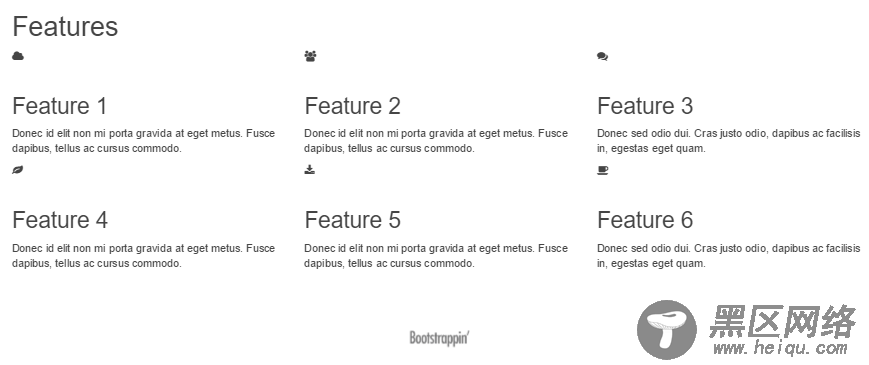
很明显,我们的目标是增大图标,居中对齐文本,然后平整网格。
(1) 打开 _page-content.less 文件,新开辟一块,并添加注释,表明是功能区的样式:
// Features Section #features { }
(2) 首先针对 .features-item 部分,居中文本,添加内边距,并设定高度以避免浮动的功能相互交错,同时将 .icon 字体增大为90px:
#features { .features-item { text-align: center; padding: 20px; height: 270px; clear: none; .icon { font-size: 90px; } } }
现在的效果如下:
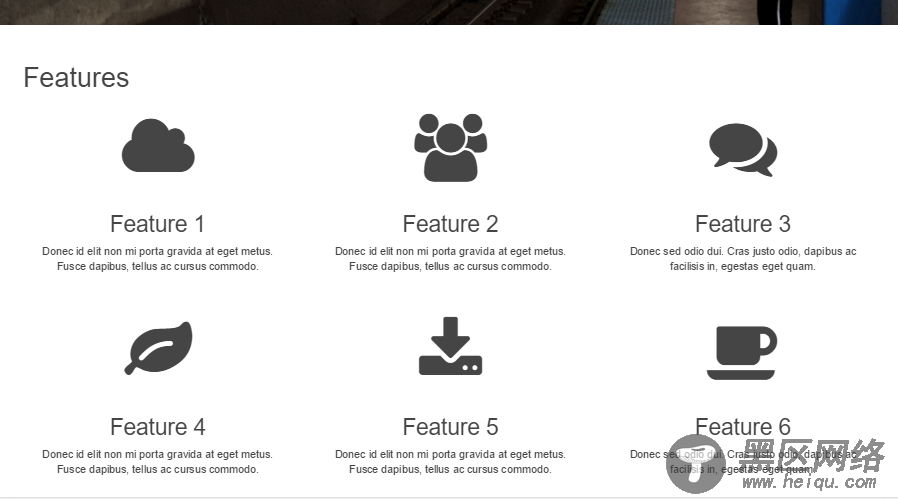
(3) 下面针对平板等小视口调整功能列表。当前,每个 .features-item 都有类 col-md-4,而我们希望在小屏幕中功能列表显示为两栏,相应的要添加类 col-sm-6 :
<div>
其前后显示效果如下图所示:
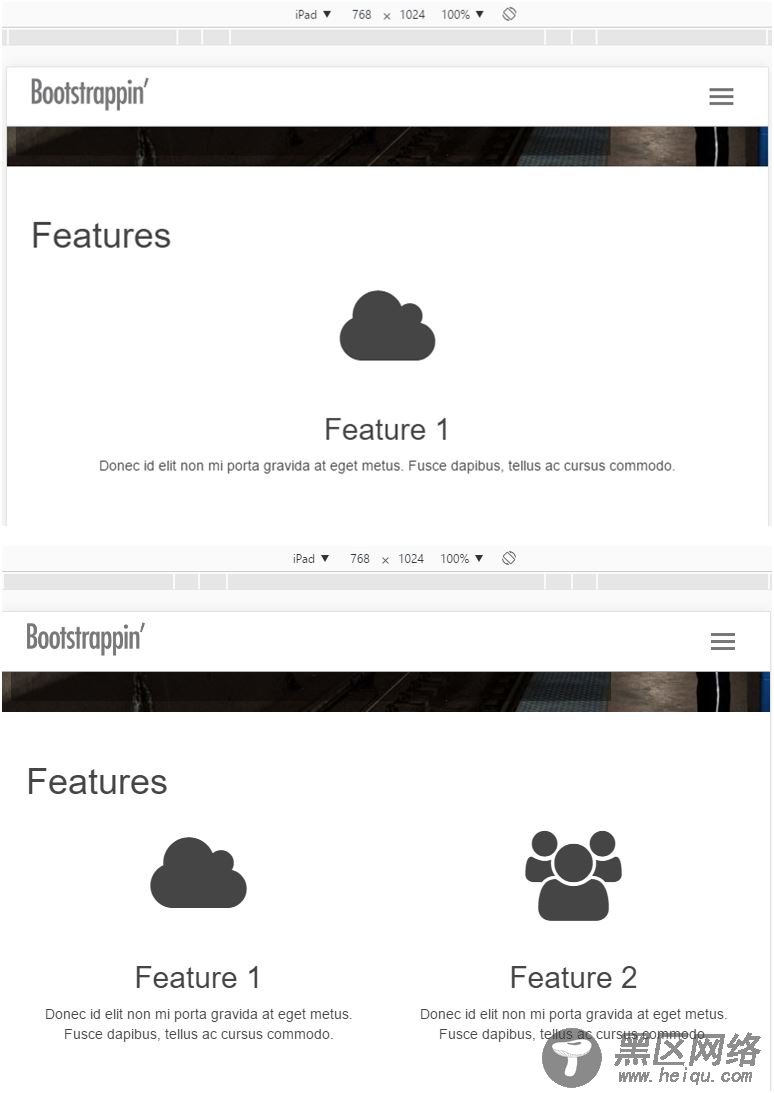
(4) 再小一些,在超小视口中,功能项会自己变成一栏。
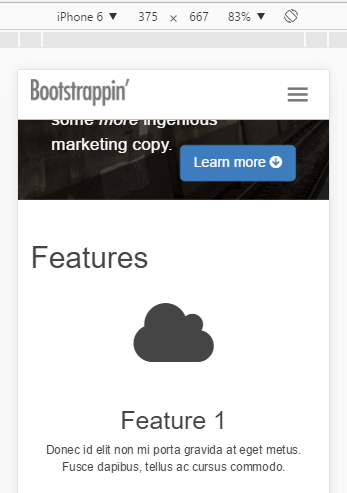
(5) 但是,在超小屏幕范围之上,即500 ~ 767px 的时候,一栏的布局会导致文本描述太宽:
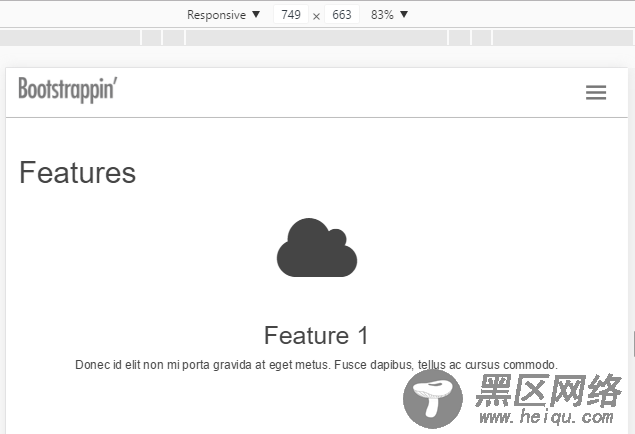
(6) 解决这个问题,只需要再添加一个媒体查询,为 .features-item 设置最大宽度,同时应用 Bootstrap 的 .center-block() 混入:
#features { .features-item { ... @media (max-width:@screen-xs-max){ max-width: 320px; .center-block(); } ...
有了以上限制,.features-item 元素在任何视口中都会保存理想的宽度了!
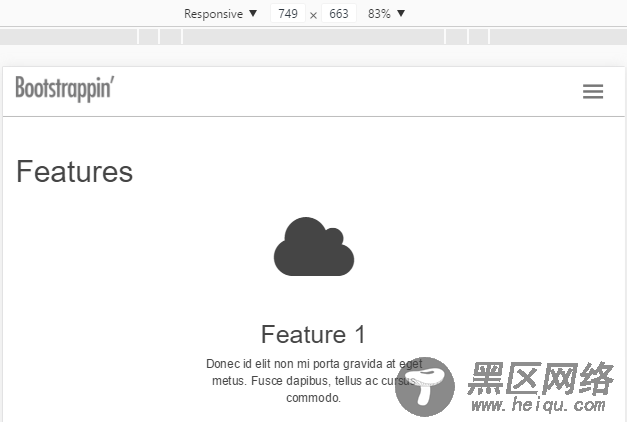
8.用户评论区
接下的部分就是用户评论区了,用来展示成功用户的评论。在这一部分,我们看到的是成功用户的笑脸,还有他们对我们客户商品的赞美之词。可以从前面的效果图看到是由若干条评论组成。每条评论都包含了用户的图片、评论以及用户名称。
<!-- IMPACT SECTION --> <section> <div> <h1>Impact</h1> <div> <div> <img src="https://www.jb51.net/img/smiling1-by-RomainGuy-600x900.jpg" alt="Customer Photo1"> <div> <blockquote><p>Lorem ipsum dolor sit amet, consectetur adipiscing elit. Proin euismod, nulla pretium commodo ultricies</p></blockquote> <p>Smiling Customer1</p> </div><!-- /.caption --> </div><!-- /.hreview --> ... </div><!-- /.reviews --> </div><!-- /.container --> </section>
这里每一条评论都使用了上面这样的 hreview 微格式标记。hreview 微格式相关参考示例和介绍地址:
为了方便布局和添加样式,我们使用了 Bootstrap 的 thumbnail 类结构,这个结构有以下好处:
□ 在每条评论的父元素中,我们都会在 hreview 类旁边再添加一个 thumbnail 类;
□ 评论内容,包括引用的话和评论者的名字,都包含在 div 中。
这种缩略图(thumbnail)和说明(caption)结构对每条评论给出了整体封装。Bootstrap 的缩略图样式就是用来在我们期望的布局中显示图片和说明比例的。
我们知道,用户评论区最终要做成一面图片墙的样子,图片有竖也有横。为了让照片中的脸部都露出来,同时有地方叠加文字,我们把所有的图片都处理成了同样宽。
没有 Bootstrap 的布局类,这些图片就从上到下依次排列。如果把窗口缩小到大约320~400px,可以看到它们垂直排列成一栏的样子,如下图所示;
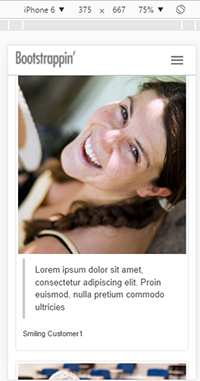
在针对大视口调整布局之前,我们先来为说明元素添加样式。
8.1 定位及美化说明
我们要把说明元素放到对应用户照片的上面。
(1) 打开 _page-content.less 文件中,添加针对 #impact 部分的注释:
// Impact Section #impact { }
